
高性能な音声認識アシスタントのAlexa(アレクサ)が搭載されたアマゾンのスマートスピーカー Amazon Echo(アマゾンエコー)ですが、ついにKindleストアでダウンロードした本の読み上げが可能になりました。
つまり、今まではiPhoneやAndroidのスマホ、Kindle専用端末などで読んでいた本をEchoのAlexaが内容を朗読してくれることで目で読む代わりに耳で本を聴けるようになった訳です。
パソコンやスマホなどで何かと目を酷使している現代人にとって、これは嬉しい機能。
しかもこの読み上げ機能ですが、Amazon Echoさえ持っていいれば誰でも無料で利用できますよ。
実際に使ってみると、なかなかスムーズで自然な感じで読んでくれます。少し聴いているとスグに慣れる感じ。
そこで今回は、Kindle本を読み上げてくれるEchoの便利な使い方をご紹介します。
EchoのAlexaで Kindle本を読み上げる音声の操作方法
Echoで本を読み上げる方法は実に簡単で、
「アレクサ、本を読んで。」
と話しかけるだけ。
すると、他のスマホやKindle端末で読んでいた途中から読み上げてくれます。特に読みかけの本がない場合では、Alexaで読み上げ可能な本のリストの上にある本から読み上げを開始します。
持っている本からタイトルを指定して本を読み上げる場合は、
「アレクサ、(本のタイトル)を読んで。」
と話しかければ指定の本を読み始めてくれます。
朗読を止めるには、
「アレクサ、止めて。」
読み上げの章を変えるには、
「アレクサ、次の章(前の章)を読んで。」
と言えば音声で操作可能。
読み上げる箇所を細かく指定できる
読み上げ始める章や段落を細かく選びたいときは、iPhoneやAndroidにインストールしているAmazon Alexaアプリの「再生リスト」を利用しましょう。
手順は、
- アレクサが本を読み上げている最中にAmazon Alexaアプリを起動。
- アプリのメニュー下にあるイコライザー形の「再生中」アイコンをタップ。
- 読み上げている本が表示されるので「再生リスト」をタップ。
- すると再生リストが一覧で表示されるので、読み上げさせたい章や段落を選んでタップ。
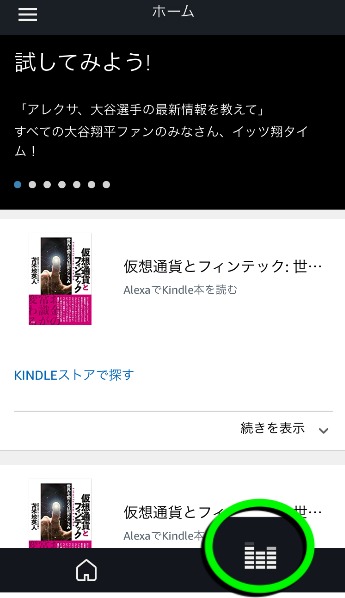
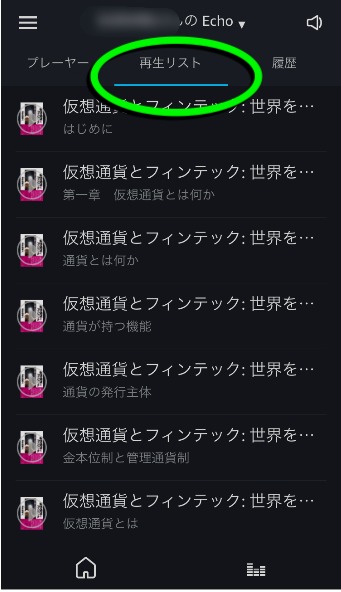
以上で章や段落を細かく指定できます。
Echoのアレクサで読み上げ可能な本は?
エコーのアレクサで本の読み上げに対応しているのは、Kindleストア、Kindle Unlimited、Kindleオーナーライブラリーからダウンロード済みでライブラリに追加されている本に限ります。
Kindleストア
Kindle Unlimited
Kindleオーナーライブラリー
漫画や雑誌などの画像を多用しているKindle本の読み上げには対応していません。
自分の持っているKindle本がEchoのAlexaでの読み上げに対応しているかアプリ内で確認できます。
Amazon Alexaアプリを起動。
左上の三本線メニューから「ミュージック&本」→「kindel」をタップ。
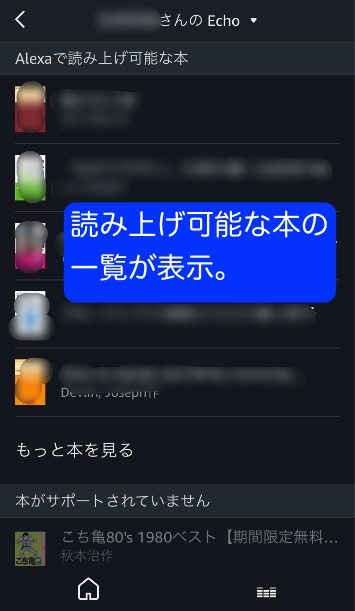
すると読み上げ可能な本と読み上げをサポートしていない本の一覧を確認できますよ。
また、そのまま好きなタイトルをタップすることで本の読み上げを開始することもできます。
まとめ
最初は少しアレクサの読み上げに違和感があるかもしれませんが、聴いているとスグに慣れてきます。聴き心地はなかなか良好で、日本語も随分と流暢に読み上げます。しかも英語もキレイな発音で読み上げてくれますから洋書を使えば英語の勉強にも活用できますよ。
実際に使ってみて気に入れば、就寝前のBGM代わりに本を流すのもよいかもしれませんね。
実際にこの読み上げ機能を使うようになってから、ダウンロードはしたけど読めてなかったKindle本を聴くようになりました。この便利な本の読み上げ機能、Echoをお持ちの方は試してみてくださいね!
Google Homeも要チェック。



